Microsoft vừa triển khai một bản cập nhật lớn cho Windows 11, cùng với nhiều thay đổi khác đang được thử nghiệm trong chương trình Windows Insider. Chào mừng bạn đến với Windows Wednesday – dưới đây là mọi thứ Microsoft đã và đang phát hành trên Windows tuần này.
Bạn có thể tham gia chương trình Windows Insider để trải nghiệm các tính năng thử nghiệm sớm, tuy nhiên một số thay đổi được triển khai dần dần và chưa khả dụng với tất cả thành viên. Lưu ý rằng bạn không nên cài đặt các bản dựng Windows Insider trên máy tính quan trọng.
Các Tính Năng Lớn Đang Được Triển Khai
Nhiều tính năng đã được thử nghiệm trong các kênh Insider vài tháng qua hiện đang dần được triển khai cho phiên bản Windows 11 ổn định, bắt đầu với bản cập nhật xem trước không liên quan đến bảo mật của Windows 11 và các cập nhật ứng dụng trong Microsoft Store trong tuần này. Danh sách các thay đổi bao gồm tìm kiếm bằng ngôn ngữ tự nhiên trong ứng dụng Cài đặt (Settings), menu Click to Do cho văn bản và hình ảnh trên màn hình, tính năng “Draft with Copilot” trong Word, tự động cắt ảnh trong Snipping Tool, và nhiều hơn nữa. Thậm chí, Màn hình Xanh Chết Chóc (Blue Screen of Death – BSoD) cũng đang được thay đổi sang nền đen.
Hầu hết các tính năng mới này đều sử dụng mô hình AI tích hợp sẵn trên thiết bị và yêu cầu một chiếc PC Copilot+. Nếu bạn không sở hữu một chiếc máy tính Copilot+ mới, hiện tại sẽ không có quá nhiều thay đổi lớn dành cho bạn.
Tính Năng “Mô Tả Hình Ảnh” Trong Click to Do
Microsoft đã bắt đầu thử nghiệm hành động “Mô tả hình ảnh” (Describe image) trong menu Click to Do một thời gian, tính năng này tạo ra một mô tả văn bản về hình ảnh được chọn. Trước đây, nó chỉ giới hạn cho các PC Copilot+ với bộ xử lý Snapdragon, nhưng hiện tại đã khả dụng trên các mô hình sử dụng bộ xử lý Intel và AMD.
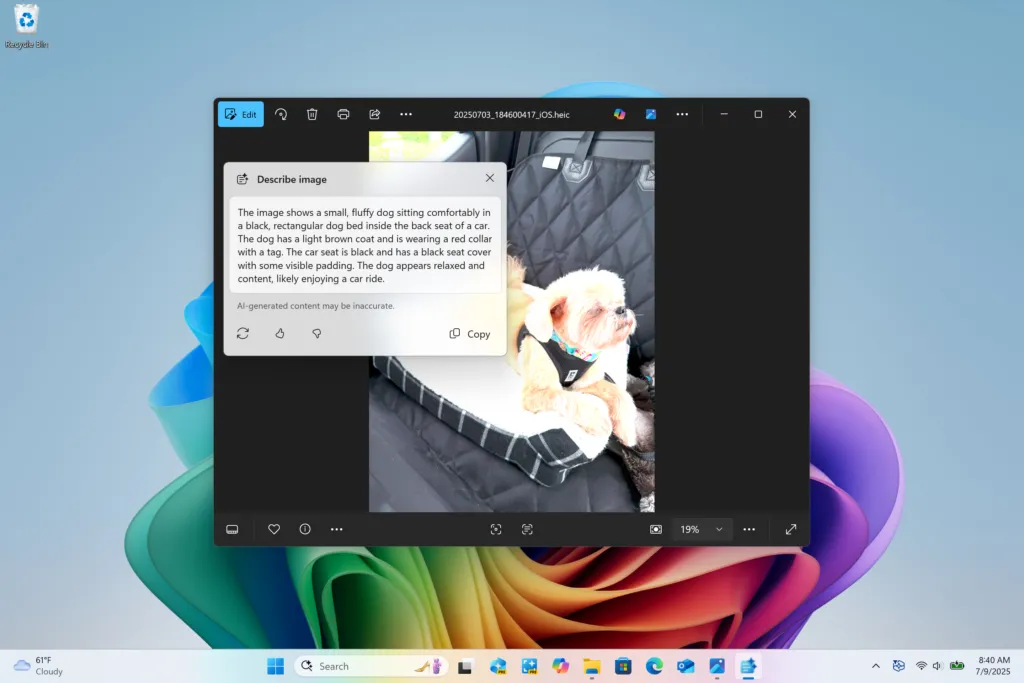 Giao diện tính năng "Mô tả hình ảnh" trong Click to Do trên Windows 11, hiển thị mô tả văn bản chi tiết về chú chó Kilo, minh họa khả năng AI nhận diện và giải thích nội dung ảnh.
Giao diện tính năng "Mô tả hình ảnh" trong Click to Do trên Windows 11, hiển thị mô tả văn bản chi tiết về chú chó Kilo, minh họa khả năng AI nhận diện và giải thích nội dung ảnh.
Hành động “Mô tả hình ảnh” hiện đang khả dụng trong kênh Windows Insiders Beta. Chưa có thông tin về thời điểm tính năng này có thể được triển khai tới các PC sử dụng phiên bản Windows 11 ổn định.
Mô Tả Hình Ảnh Trong Narrator: Hỗ Trợ Người Khiếm Thị
Nếu bạn nhìn thấy một bức ảnh ngôi nhà trên trang web hoặc ứng dụng, người khiếm thị hoặc thị lực kém có thể chỉ nghe thấy “hình ảnh” hoặc một mô tả không hữu ích khác, bởi vì các trình đọc màn hình (thường) chỉ có thể lặp lại thông tin được cung cấp bởi nội dung. Trình đọc màn hình Narrator trong Windows đang khắc phục điều đó với một tính năng mô tả hình ảnh mới.
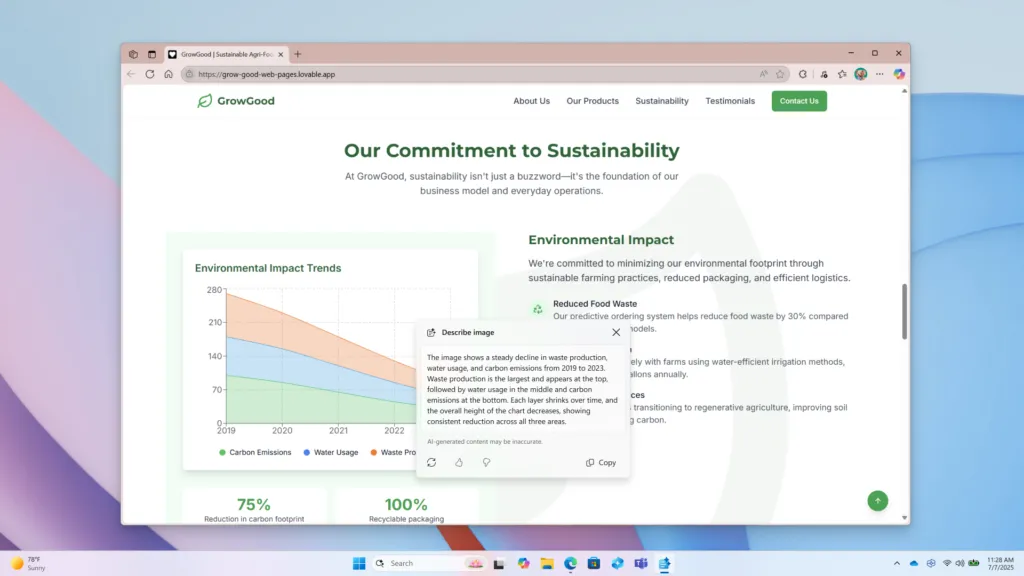 Hộp thoại mô tả hình ảnh của tính năng Narrator trong Windows 11, hiển thị văn bản giải thích chi tiết một biểu đồ, hỗ trợ người dùng khiếm thị hiểu nội dung hình ảnh phức tạp bằng AI.
Hộp thoại mô tả hình ảnh của tính năng Narrator trong Windows 11, hiển thị văn bản giải thích chi tiết một biểu đồ, hỗ trợ người dùng khiếm thị hiểu nội dung hình ảnh phức tạp bằng AI.
Một bài đăng trên blog đã giải thích: “Với tính năng mới đang bắt đầu được triển khai này, Narrator giờ đây sẽ tạo ra các mô tả hình ảnh phong phú hơn trên PC Copilot+ của bạn. Đơn giản chỉ cần nhấn phím Narrator + Ctrl + D và Narrator sẽ đọc mô tả ngữ cảnh của hình ảnh, mô tả người, vật thể, màu sắc, văn bản và số từ hình ảnh. Trên các PC không phải Copilot+, trải nghiệm này sẽ tiếp tục cung cấp cho bạn các mô tả hình ảnh rất cơ bản.”
Tính năng này sử dụng các mô hình AI tích hợp sẵn trên thiết bị, đó là lý do tại sao nó yêu cầu NPU (Bộ xử lý thần kinh) được tìm thấy trong các PC Copilot+. Hy vọng, Microsoft có thể chuyển tính năng này sang các PC đã có đủ sức mạnh GPU cho các mô hình nhẹ, nhưng chưa rõ liệu điều đó có xảy ra hay không. Tính năng này hiện đang được thử nghiệm trong Kênh Beta.
Copilot Vision Với Tính Năng Chia Sẻ Màn Hình (Desktop Share)
Microsoft đã bắt đầu thử nghiệm tính năng Chia sẻ Màn hình (Desktop Share) trong tất cả các Kênh Insider, có trong phiên bản 1.25071.125 trở lên của ứng dụng Copilot. Tính năng này cho phép trợ lý AI Copilot nhìn thấy một cửa sổ ứng dụng cụ thể hoặc toàn bộ màn hình của bạn và sử dụng nó làm ngữ cảnh cho các câu hỏi. Ví dụ, bạn có thể có một bức ảnh phong cảnh đẹp trong một bài đăng trên mạng xã hội trên màn hình và yêu cầu Copilot xác định hình ảnh đó mà không cần sao chép và dán vào cửa sổ trò chuyện.
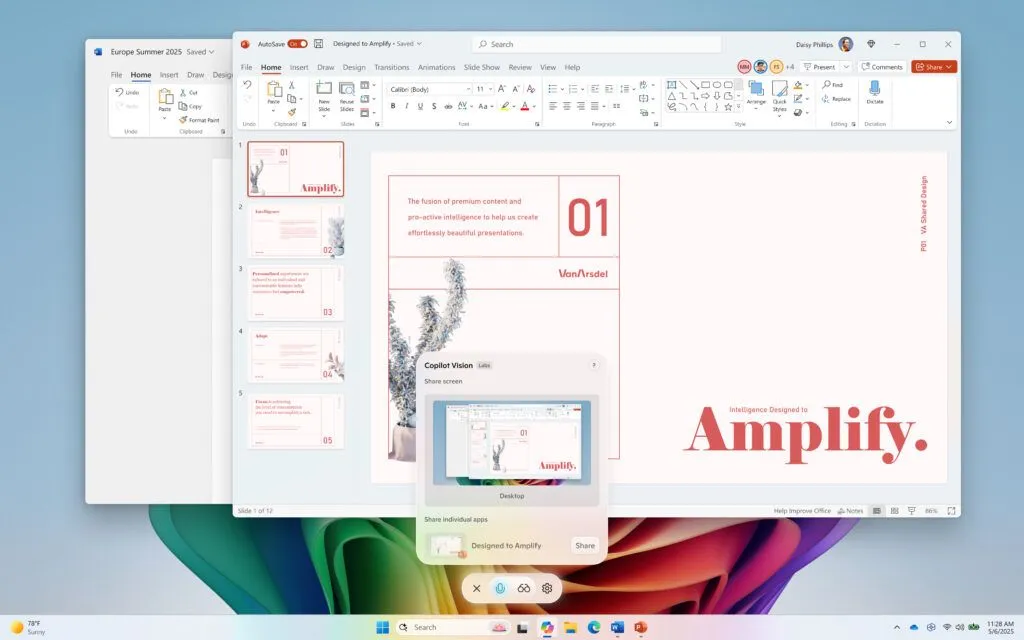 Giao diện Copilot Vision trên Windows 11 với tính năng chia sẻ màn hình máy tính, cho phép trợ lý AI phân tích trực tiếp nội dung hiển thị trên ứng dụng hoặc toàn bộ màn hình để cung cấp hỗ trợ ngữ cảnh.
Giao diện Copilot Vision trên Windows 11 với tính năng chia sẻ màn hình máy tính, cho phép trợ lý AI phân tích trực tiếp nội dung hiển thị trên ứng dụng hoặc toàn bộ màn hình để cung cấp hỗ trợ ngữ cảnh.
Công ty cho biết trong một bài đăng trên blog: “Nó có thể giúp phân tích nội dung, cung cấp thông tin chi tiết và trả lời các câu hỏi của bạn, hướng dẫn bạn bằng giọng nói. Nhận các mẹo để cải thiện dự án sáng tạo của bạn, trợ giúp cải thiện sơ yếu lý lịch hoặc hướng dẫn khi điều hướng một trò chơi mới.”
Bạn có thể truy cập tính năng này bằng cách nhấp vào biểu tượng kính mắt trong cửa sổ Copilot, cả ở chế độ thông thường và chế độ giọng nói. Tính năng này dường như không yêu cầu PC Copilot+ có NPU – nó có thể đang sử dụng các mô hình đám mây, giống như các cuộc trò chuyện văn bản và giọng nói thông thường.
Các Thay Đổi Khác Đáng Chú Ý
Dưới đây là một số cập nhật nhỏ hơn trên các bản dựng Insider trong tuần qua:
- Nhật ký hiệu suất hiện được thu thập khi PC của bạn gặp phải tình trạng chậm hoặc giật lag, nhưng chỉ được gửi đến Microsoft khi bạn sử dụng Trung tâm Phản hồi (Feedback Hub) để gửi phản hồi. (Kênh Beta)
- Màn hình khóa hiện có các gợi ý tiện ích (widget). (Kênh Beta)
- Bạn hiện có thể truy cập Cài đặt > Quyền riêng tư & bảo mật > Tạo văn bản và hình ảnh để xem ứng dụng của bên thứ ba nào gần đây đã sử dụng các mô hình AI tạo sinh do Windows cung cấp. (Kênh Beta)


